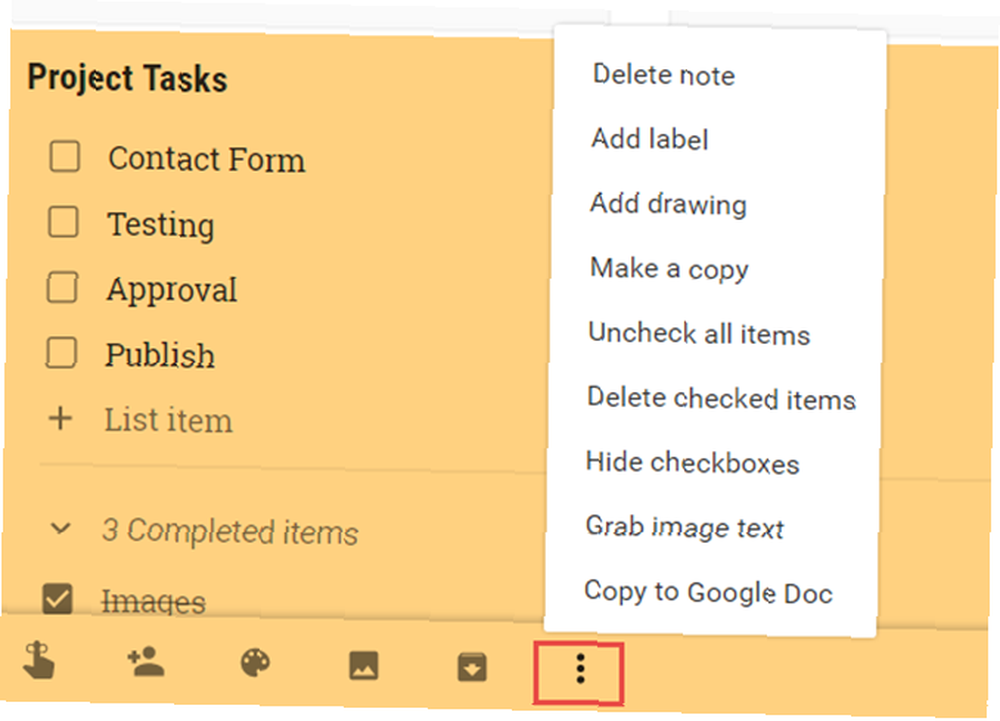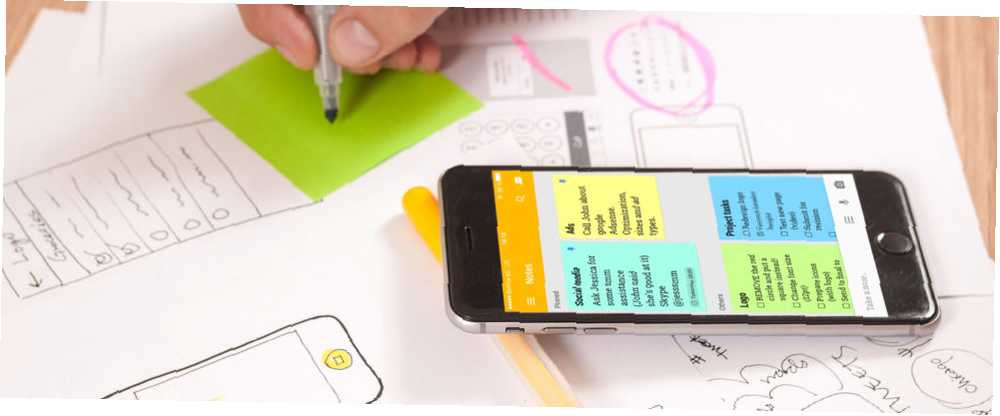
William Charles
0
1842
242
Jeśli chodzi o narzędzia do zarządzania projektami Przewodnik po Trello for Life i zarządzaniu projektami Przewodnik po Trello for Life i zarządzaniu projektami Trello może pomóc Ci się zorganizować. To bezpłatne narzędzie do zarządzania każdym rodzajem projektu. Przeczytaj ten przewodnik, aby zrozumieć jego podstawową strukturę, nawigację i sposób, w jaki Trello może ci się przydać. , znajdziesz wiele solidnych opcji. Oferta jest bogata - od aplikacji komputerowych po narzędzia internetowe i aplikacje mobilne.
Ale co, jeśli chcesz tylko podstawowy narzędzie? W przypadku prostego zarządzania projektami i zadaniami Google Keep jest użyteczny, wygodny i intuicyjny. Pokażemy Ci, co sprawia, że świetnie nadaje się do prostych projektów.
Dostępność aplikacji
Jedną z istotnych funkcji, której należy szukać w narzędziu do zarządzania projektami, jest dostępność na wielu platformach. W tym aspekcie Google Keep ma latające kolory.
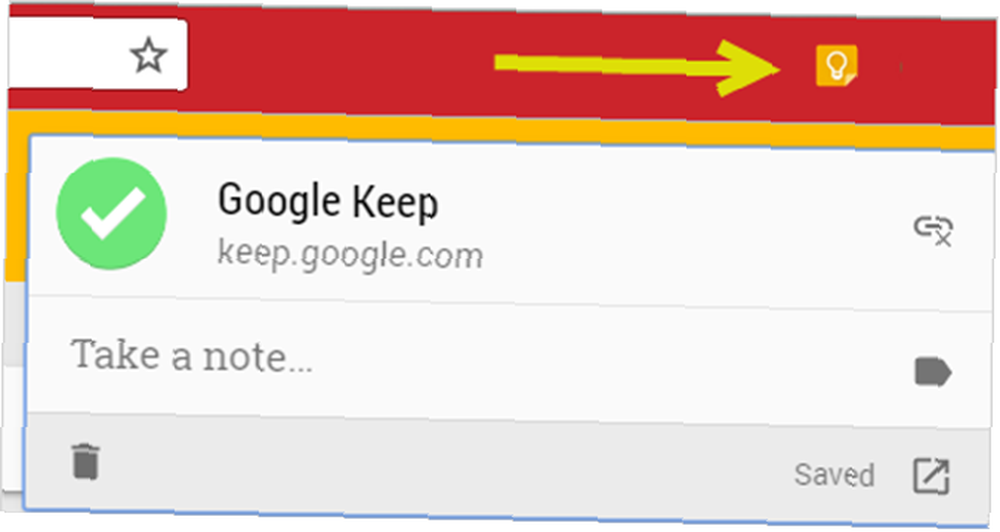
Możesz korzystać z Google Keep w Internecie i na Androidzie 7 Wskazówki na temat robienia lepszych notatek w Google Keep na Androida 7 Wskazówki na temat robienia lepszych notatek w Google Keep na Androida Jeśli korzystasz z Google Keep na Androida, te wskazówki znacznie ułatwią Ci korzystanie lepszy. lub urządzenie mobilne z systemem iOS. Możesz go również używać z rozszerzeniem przeglądarki Chrome i dodatkami innych firm do Firefoksa [już niedostępne] i Opery. Wszystko to pozwala na dostęp, edycję i dodawanie notatek bez względu na to, gdzie się wybierasz.
Pobieranie - Google Keep na Androida (bezpłatny) | iOS (bezpłatny)
Funkcje zarządzania projektami i zadaniami
W Google Keep możesz nie otrzymywać wykresów Gantta ani harmonogramów projektów. Ale oprócz dostępności jest to, czego potrzebujesz proste zarządzanie projektem. Google Keep oferuje funkcje organizacji, list i obrazów, przypomnień i współpracy. Ponadto możesz korzystać z tych wspaniałych funkcji w łatwym w obsłudze interfejsie.
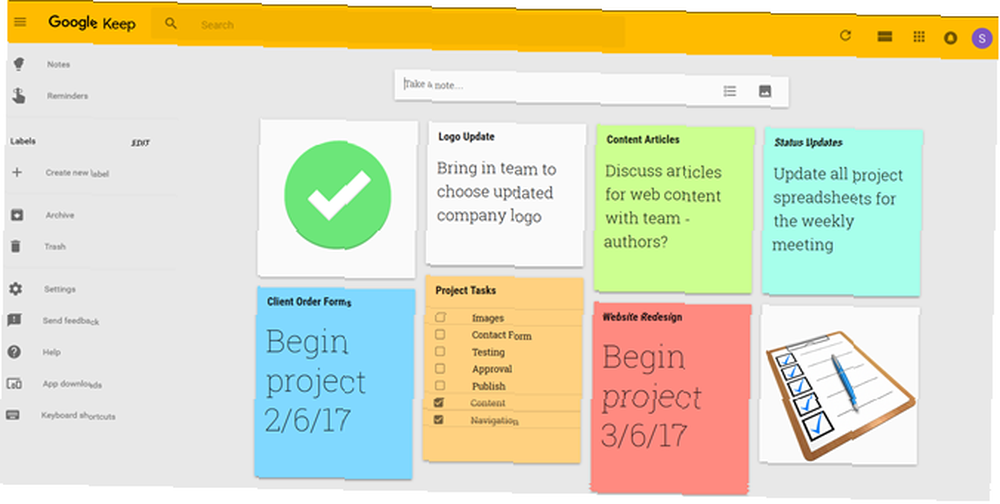
Uwagi dotyczące kodowania kolorów
Kodowanie kolorami to jedna z najpiękniejszych funkcji ułatwiających porządkowanie notatek Google Keep. Oprócz standardowej bieli możesz wybrać jeden z siedmiu innych kolorów. W przypadku projektów jest to bardzo przydatne, ponieważ można kodować kolorami wszystkie notatki dotyczące jednego projektu tym samym kolorem. Na pierwszy rzut oka możesz szybko zobaczyć, czego potrzebujesz, kiedy jej potrzebujesz.
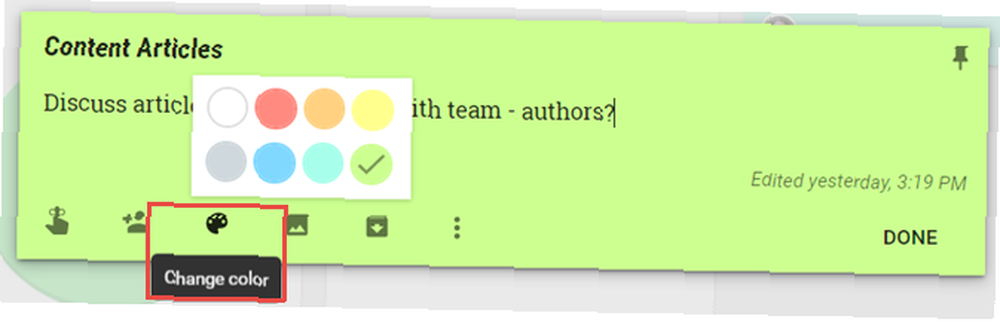
Korzystanie z list i obrazów
Google Keep ułatwia dodawanie notatek. Po prostu kliknij Zanotuj i jesteś na najlepszej drodze. Możesz jednak także dodać listę lub notatkę obrazkową, używając tego samego pola.
Kliknij Nowa lista ikona, aby utworzyć nową listę kontrolną dla swoich zadań. Możesz dodać każde zadanie bardzo szybko i kliknąć Gotowe kiedy kończysz.
Możesz zrobić to samo ze zdjęciami. Po prostu kliknij Nowa notatka z obrazem ikonę, wyszukaj obraz i kliknij Gotowe. Możesz także dołączyć obrazy do notatek, które już utworzyłeś, klikając Dodaj obraz ikona na notatce.
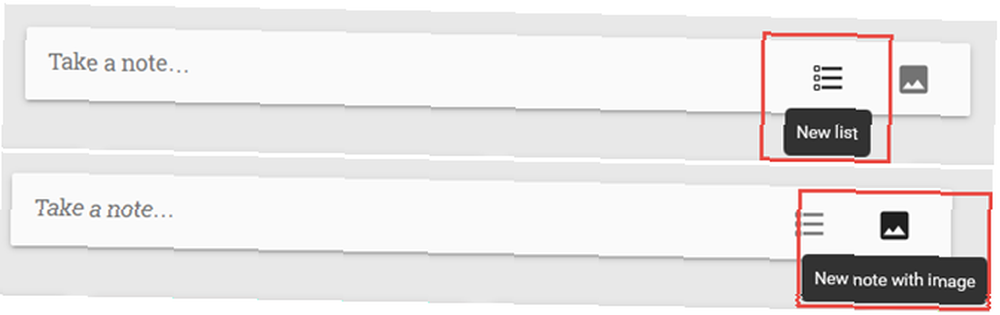
Każda z tych funkcji jest wygodna w zarządzaniu projektem. Opcja listy jest idealna dla zadań lub członków zespołu, a opcja obrazu doskonale nadaje się do przechowywania logo firmy lub zrzutów ekranu z projektu.
Tworzenie przypomnień
Terminy są kluczowe w zarządzaniu każdym projektem. Google Keep wie o tym i pozwala szybko i elastycznie konfigurować przypomnienia. Możesz używać zarówno przypomnień opartych na czasie, jak i lokalizacji, dzięki czemu jest wygodny dla urządzeń przenośnych Dlaczego warto używać Google Keep do notatek głosowych Dlaczego warto korzystać z Google Keep do notatek głosowych Większość aplikacji do notatek obsługuje notatki głosowe jako sposób na dyktowanie notatek, ale jest dobry powód, dla którego wolisz korzystać z Google Keep. .
Aby skonfigurować przypomnienie, wystarczy wybrać przypomnienie ikona, aby wyświetlić opcje. Rozwijane pole zapewnia kilka szybkich działań, takich jak później dzisiaj, jutro, lub w następnym tygodniu. Ale oczywiście możesz utworzyć niestandardowe przypomnienie.
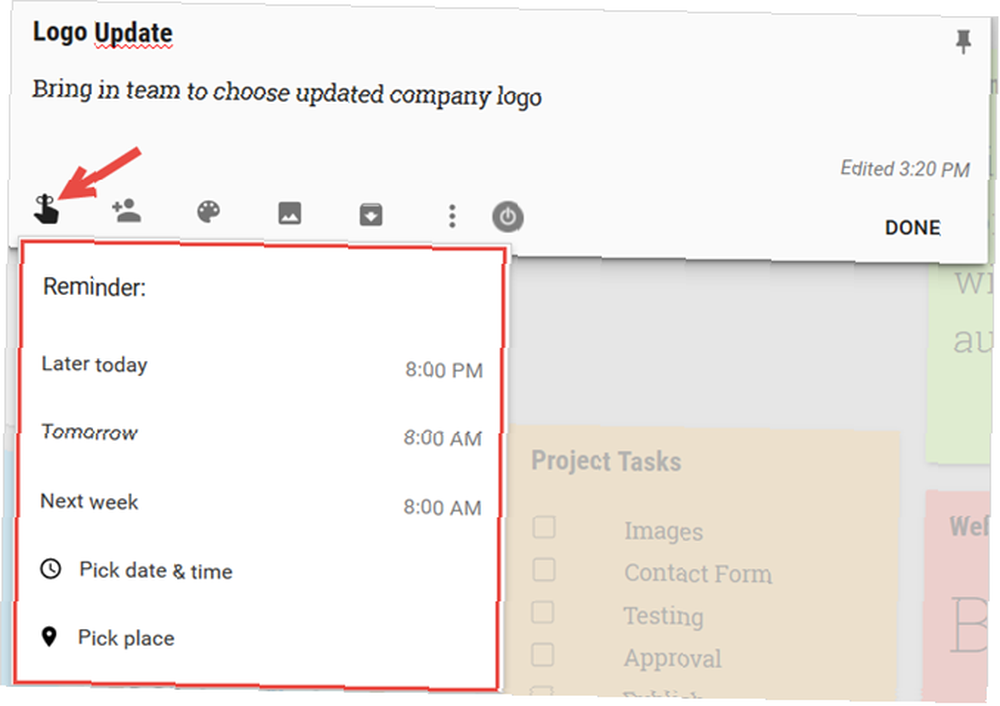
Możesz wybrać datę i godzinę lub miejsce. Możesz więc szybko dodać przypomnienie Wyślij wiadomość e-mail do Sue jutro o 8 rano lub Wyślij e-mail do Sue, kiedy dotrę do biura używając adresu lub podając swoją lokalizację.
Wygodne przypomnienia w Google Keep umożliwiają wykonywanie zadań, otrzymywanie aktualizacji zespołu, tworzenie raportów itp.
Współpraca z zespołem
Jeśli chcesz współpracować nad notatką Google Keep, po prostu kliknij współpracownik ikonę w notatce i wpisz adres e-mail swojego współpracownika w wyskakującym okienku. Otrzymają wiadomość e-mail z tytułem notatki i linkiem do jej otwarcia w Google Keep.
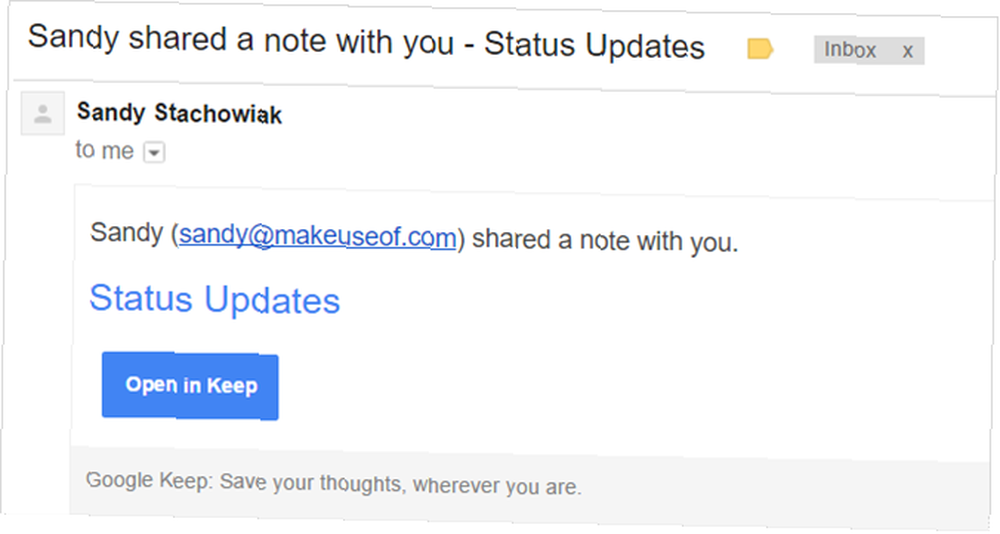
Notatka zostanie następnie wyświetlona na stronie głównej Google Keep. Wprowadzane przez nich zmiany w notatce zostaną automatycznie zaktualizowane, aby można je było zobaczyć wraz z Zaktualizowano wskaźnik na notatce.
Jest to również wygodne do udostępniania list zadań. Ty i Twój współpracownik możecie oznaczyć elementy jako kompletne i od razu zobaczyć, kto co ukończył.
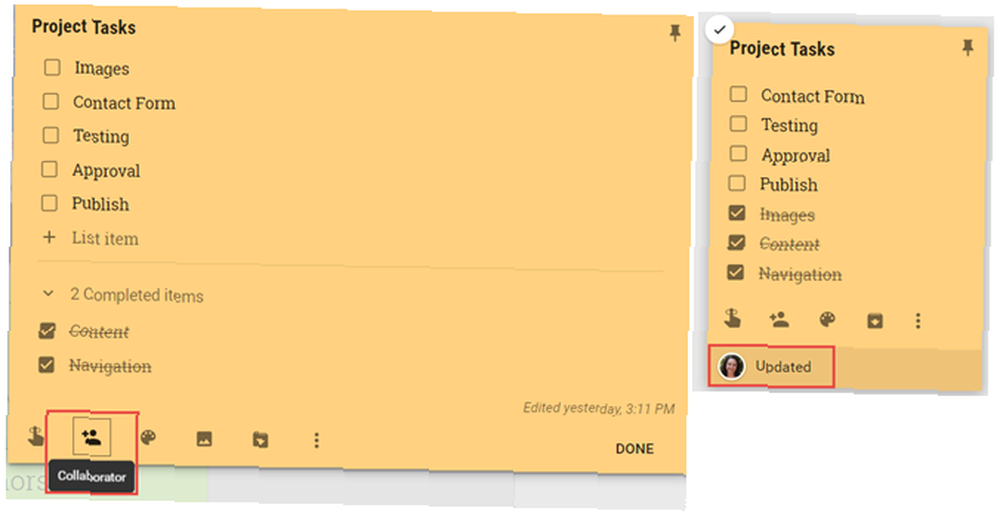
Możesz dodać do notatek więcej niż jednego współpracownika, co jest idealne dla zespołów projektowych.
Kopiowanie notatek do Dokumentów Google
Aby szybko zamienić swoje notatki w dokumenty, możesz skopiować notatkę do Dokumentów Google. Kliknij Więcej (trzy kropki) na notatce i wybierz Skopiuj do Dokumentu Google. Zostanie wyświetlone wyskakujące okienko umożliwiające natychmiastowe otwarcie tego elementu w nowej karcie. Następnie zobaczysz kopię notatki, listy lub obrazu.
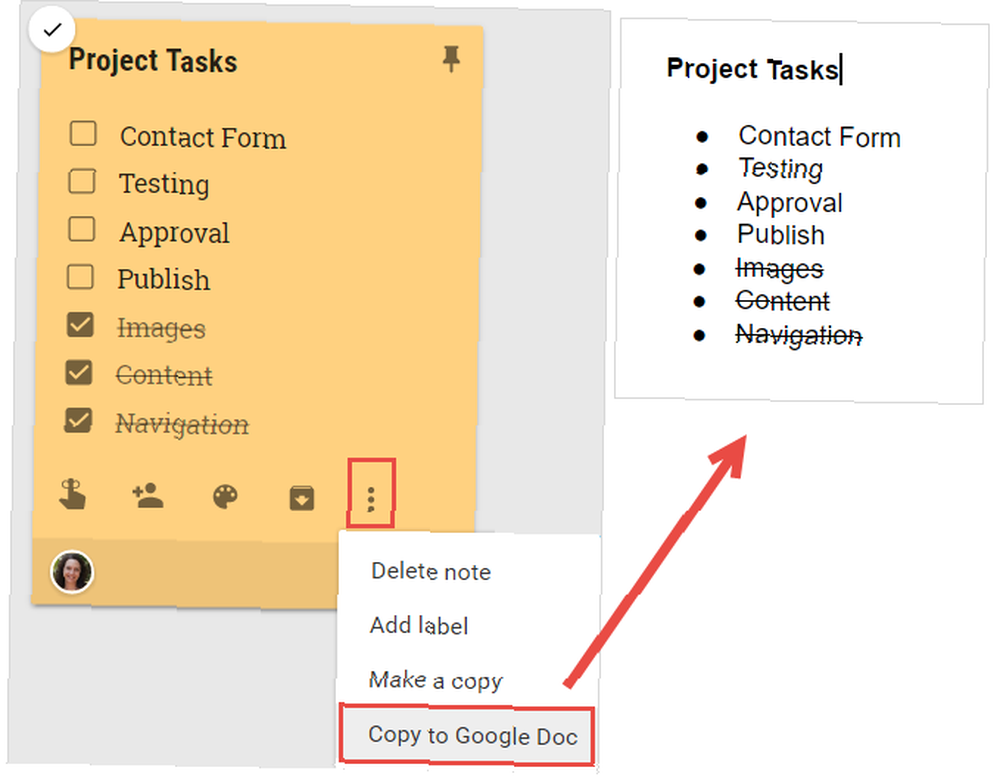
Jest to świetna opcja do wysyłania notatek projektowych pocztą e-mail, wyświetlania postępów na listach zadań lub udostępniania obrazów innym osobom.
Intuicyjny interfejs
Niezależnie od tego, czy korzystasz z Google Keep Google Keep na Chrome: Twoje rozwiązanie w przeglądarce do szybkiego robienia notatek Google Keep na Chrome: Twoje rozwiązanie w przeglądarce do szybkiego robienia notatek Czego oczekujesz od Google Keep? Google Keep wyróżnia się tym, że jest wyjątkowo przydatnym notatnikiem, który umożliwia szybkie dodawanie notatek. w sieci lub urządzeniu mobilnym interfejs jest czysty, atrakcyjny i intuicyjny. Pasek boczny zawiera menu, a górna nawigacja w Internecie przypomina większość witryn Google wyświetlających ikony aplikacji, powiadomień i konta.
Druga ikona, którą zauważysz u góry, pozwala przełączać wyświetlanie między widokiem siatki i listy. Widok siatki jest idealny do wyświetlania wielu notatek na pierwszy rzut oka, natomiast widoku listy można używać do ustalania priorytetów notatek od góry do dołu.
Możesz także kliknąć ikonę pinezki w prawym górnym rogu notatki. Dzięki temu ta notatka będzie na górze w osobnej sekcji.
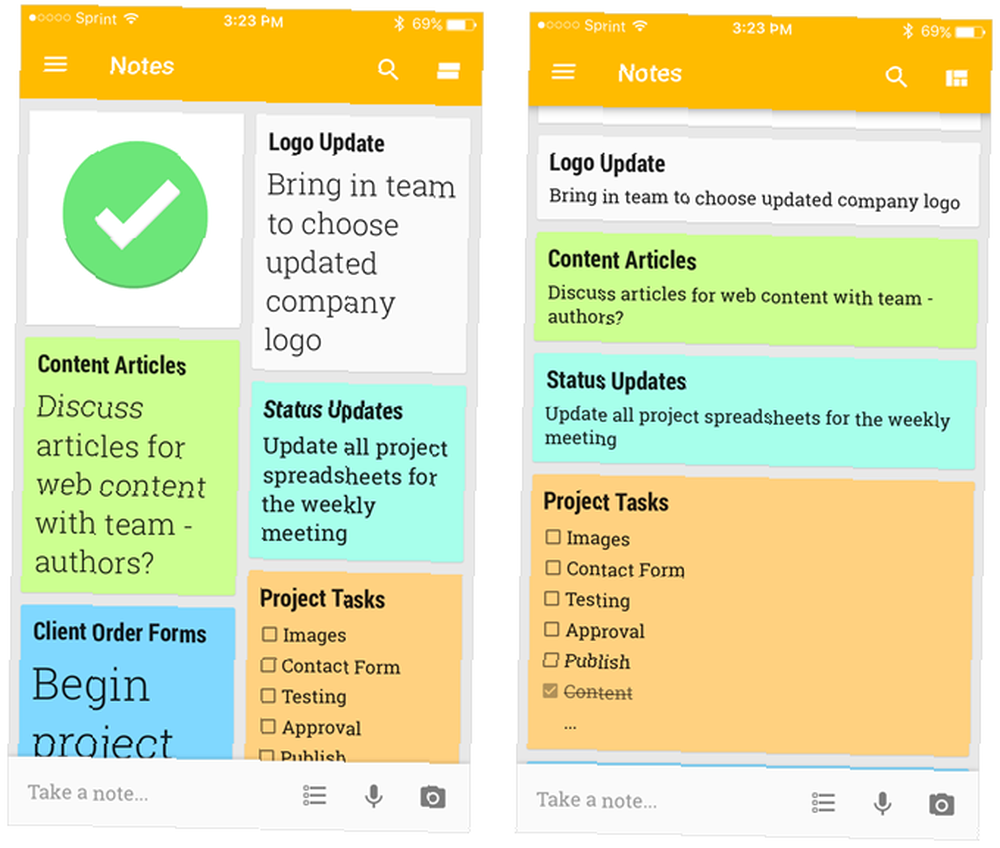
Ten regulowany układ umożliwia także przenoszenie kart za pomocą prostej operacji przeciągania i upuszczania. Możesz łatwo zmieniać układ kart w widoku siatki i listy, w Internecie i w aplikacji mobilnej.
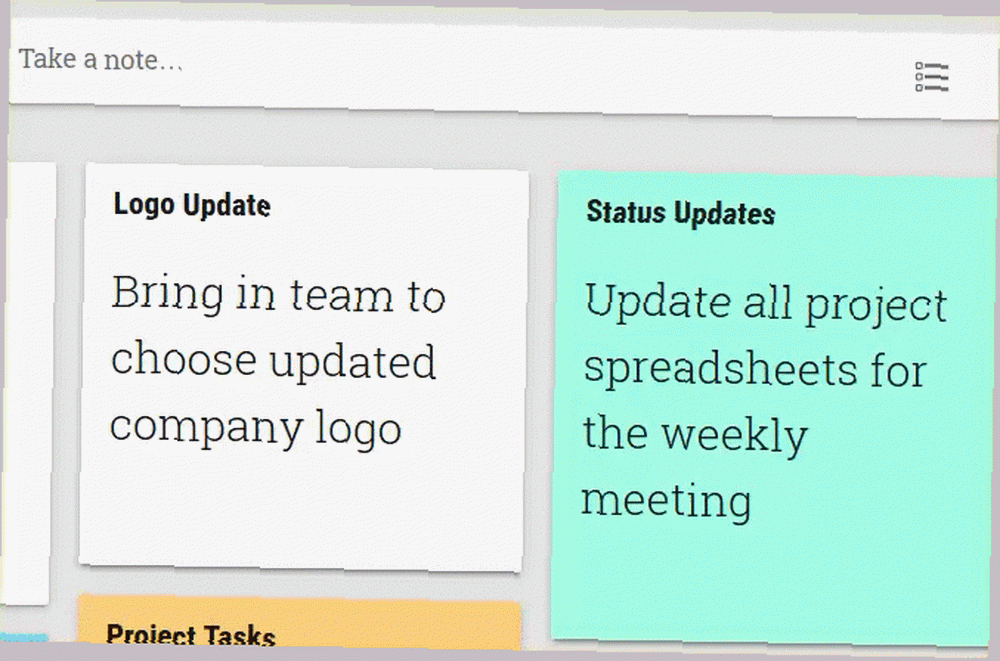
Inne przydatne funkcje
Google Keep ma jeszcze kilka funkcji, które mogą się przydać przy projektach i zadaniach.
Do notatek
- Dodaj rysunek.
- Pokaż pola wyboru.
Dla list
- Odznacz wszystkie elementy.
- Usuń zaznaczone elementy.
- Ukryj pola wyboru.
Dla obrazów
Notatki zawierające lub zawierające obrazy można sprawdzić w Chwyć tekst obrazu cecha. Kliknij Więcej (trzy kropki) na notatce, a następnie wybierz tę opcję. Każdy tekst na tym obrazie zostanie skopiowany bezpośrednio do treści notatki.
Pamiętaj, że chociaż jest to fajna funkcja, Google Keep zapewnia rozpoznawanie tekstu na obrazach w najnowszej wersji Google Keep zapewnia rozpoznawanie tekstu na obrazach w najnowszej wersji Google Keep jest teraz stylizowany z nowym pomarańczowym paskiem działania. Aplikacja do robienia notatek oferuje teraz także funkcję wyszukiwania drukowanego tekstu na obrazach. , nie jest dokładna, więc sprawdź, czy w tekście w notatce nie ma błędów.
Skróty klawiszowe
Zobaczysz także opcję w menu Google Keep dla Skróty klawiszowe. Po kliknięciu pojawi się wyskakujące okienko z wszystkimi opcjami skrótu. Jeśli więc korzystasz z aplikacji w Internecie, skorzystaj z tych wygodnych sposobów szybszej nawigacji w Google Keep.
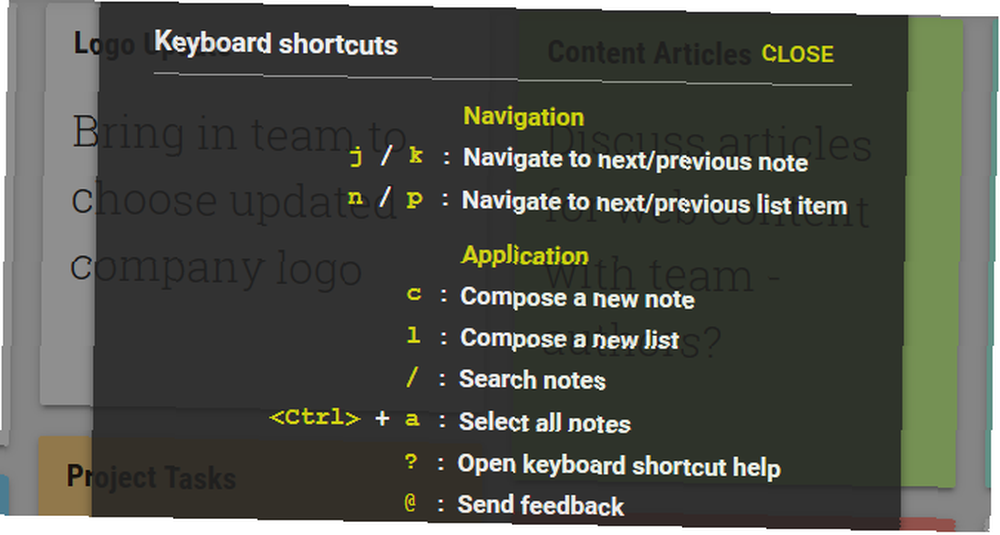
Czy wypróbowałeś Google Keep dla swoich projektów?
Ponownie, Google Keep nie jest w pełni funkcjonalnym narzędziem do zarządzania projektami, takim jak Microsoft Project lub Zoho. Google Keep oferuje jednak przydatne funkcje 10 kreatywnych sposobów korzystania z Google Keep każdego dnia 10 kreatywnych sposobów korzystania z Google Keep każdego dnia Google Keep to prosta aplikacja do robienia notatek. Ale jego prostota ukrywa swoją przydatność. Oto dziesięć wskazówek i pomysłów dotyczących korzystania z Google Keep do drobnych codziennych czynności. do prostych projektów i zarządzania zadaniami.
Próbowałeś, a jeśli tak, to które funkcje najbardziej Ci pomagają? Jeśli jeszcze tego nie próbowałeś, co Cię powstrzymuje? Podziel się z nami swoimi przemyśleniami poniżej!